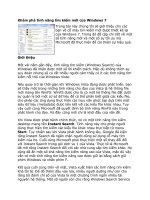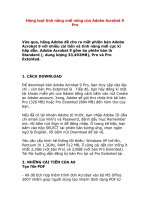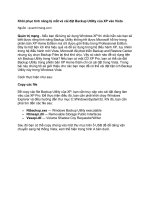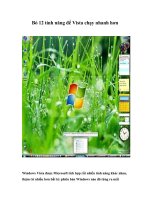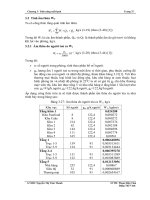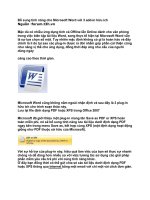Tài liệu Khám phá tính năng của Bash pdf
Bạn đang xem bản rút gọn của tài liệu. Xem và tải ngay bản đầy đủ của tài liệu tại đây (261.45 KB, 4 trang )
Khám phá tính năng của Bash
Ngu
ồ
n:quantrimang.com
Quản trị mạng - Nếu bạn đã từng chạy lệnh trong giao diện lệnh của Linux,
bạn có thể đã sử dụng Bash. Đó là giao diện lệnh mặc định trên hầu hết
những bản phân phối GNU/Linux mới. Bash là giao diện lệnh chính của hệ
điều hành Linux, nó nhận, thông dịch và thực thi lệnh, sau đó cung cấp bộ
nhớ điều khiển giao di
ện và thực thi những tác vụ được tự động hóa.
Bash ẩn đi nhiều công cụ mạnh và phím tắt. Nếu thường xuyên làm việc với
dòng lệnh, công cụ này có thể giúp bạn tiết kiệm được khá nhiều thời gian. Dưới
đây là 10 tính năng hữu dụng nhất của Bash.
1. Dễ gọi lại lệnh
Bash theo dõi mọi lệnh thực thi trong một bộ
đệm lược sử, và cho phép người dùng gọi
l
ại những lệnh trước đó bằng cách dùng
phím Up (lên) và Down (xuống) để lựa
chọn. Thậm chí người dùng có thể gọi lại
lệnh thực thi trước đó nhanh hơn nữa bằng
cách nhập một vài kí tự đầu tiên của lệnh
sau đó nhấn tổ hợp phím Ctrl+R, sau đó
bash sẽ kiểm tra lược sử lệnh để tìm ra
những lệnh phù hợp nhất với
điều kiện tìm
và hiển thị chúng trên giao diện console.
Nhấn tiếp tổ hợp phím Ctrl+R để xem danh
sách lệnh phù hợp tiếp theo.
2. Sử dụng bí danh lệnh
Nếu thường xuyên chạy một lệnh trên cùng một nhóm tùy chọn, bạn có thể sử
dụng bash để tạo một bí danh cho lệnh này. Bí danh này sẽ bao gồm những tùy
chọn được yêu cầu, vì vậy bạn sẽ không cần phải ghi nhớ chúng hay đặt l
ại
những tùy chọn này mỗi khi chạy lại nó. Ví dụ, nếu thường xuyên sử dụng lệnh
ls với tùy chọn -l để xem một danh sách thư mục chi tiết, bạn có thể sử dụng
lệnh bash> alias ls='ls -l' để tạo một bí danh tự động tích hợp tùy chọn -l.
Khi bí danh này đã được tạo, nhập ls vào dấu nhắc lệnh, bash sẽ gọi bí danh
này và kết xuất kết quả -l c
ủa lệnh ls. Bạn có thể xem danh sách bí danh hiện có
bằng cách dùng lệnh alias (không có đối số), và xóa một bí danh với lệnh
unalias.
3. Sử dụng Filename Auto-Completion
Bash hỗ trợ Filename Auto-Completion tại thông báo lệnh. Để sử dụng tính năng
này, nhập những chữ cái đầu tiên trong tên file, sau đó tab.bash sẽ kiểm tra thư
mục hiện thời, cũng như mọi thư mục khác trong Search Path (đường dẫn tìm
kiếm), để tìm ra file có tên phù hợp nhất với điều kiện tìm. Nếu tìm thấy nhiều kết
quả, bạn sẽ được nh
ắc nhở lựa chọn ra một kết quả.
4. Hiệu chỉnh dòng lệnh bằng phím tắt
Bash hỗ trợ nhiều phím tắt để điều khiển và hiệu chỉnh dòng lệnh. Ví dụ:
• Tổ hợp phím Ctrl+A di chuyển con trỏ lên đầu dòng lệnh.
• Tổ hợp phím Ctrl+E di chuyển con trỏ đến cuối dòng lệnh.
• Tổ hợp phím Ctrl+W xóa từ đứng trước con trỏ.
• Tổ hợp phím Ctrl+K xóa mọi kí tự sau con trỏ.
• Tổ hợp phím Ctrl+Y khôi phục xóa.
5. Tự động thông báo thư mới
Người dùng có thê cấu hình bash tự đông thông báo khi có thư đến bằng cách
cài đặt biến số $MAILPATH chỉ vào mail spool cục bộ. Ví dụ, lệnh bash>
MAILPATH='/var/spool/mail/user' và bash> export MAILPATH Causes bash
sẽ đưa ra thông báo trên giao diện console của user mỗi khi mail spool của user
có một tin nhắn mới.
6. Chạy tác vụ trong Background
Bash cho phép người dùng chạy một hay nhiều tác v
ụ trong một background, và
lựa chọn hoãn hay chạy lại một tác vụ hiện thời bất kì. Để chạy một tác vụ trong
background, chỉ cần thêm một ký tự “&” vào cuối dòng lệnh. Ví dụ:
bash> tail -f /var/log/messages &
Mỗi tác vụ chạy trên background theo phương pháp này sẽ được gán một ID
ược in ra giao diện console. Một tác vụ có thể được đưa trở lại foreground bằng
lệnh fg jobnumber, trong đó jobnumber là ID của tác vụ bạn mu
ốn đưa lên
foreground. Ví dụ:
bash> fg 1
Bạn có thể xem danh sách tác vụ đang thực hiện bằng cách nhập lệnh jobs vào
dấu nhắc lệnh trong bash.
7. Truy cập nhanh vào thư mục thường sử dụng
Có thể bạn đã biết biến số $PATH trong Search Path của bash, Search Path là
những thư mục được tìm kiếm tiếp theo sau khi đã tìm kiếm trong thư mục hiện
thời. Tuy nhiên bash cũng hỗ trợ biến s
ố $CDPATH liệt kê những thư mục mà
lệnh cd sẽ truy lục khi cố gắng thay đổi thư mục. Để sử dụng tính năng này,
trước tiên cần phải gán biến số $CDPATH cho một danh sách thư mục. Ví dụ:
bash> CDPATH='.:~:/usr/local/apache/htdocs:/disk1/backups'
bash> export CDPATH
Từ giờ, bất cứ khi nào lệnh cd được sử dụng, bash sẽ kiểm tra mọi thư mục
trong danh sách $CDPATH để tìm ra những thư m
ục có tên phù hợp nhất.
8. Thực hiện tính toán
Bash có thể thực hiện một số phép tính đơn giản trong môi trường lệnh. Để sử
dụng tính năng này, người dùng chỉ cần nhập biểu thức toán học cần thực hiện
vào dấu nhắc lệnh bên trong hai ngoặc đơn, sau đó bash sẽ tính toán và phản
hồi kết quả. Ví dụ, khi nhập lệnh bash> echo $((16/2)), bash sẽ trả về kết qu
ả là
8.
9. Tùy chỉnh thông báo trên giao diện
Người dùng cũng có thể tùy chỉnh lời nhắc trong thông báo lệnh của bash để
hiển thị tên người dùng, tên máy chủ, thời gian hiện tại, mức trung bình tải
và/hoặc thư mục hiện đang làm việc.
Để hiển thị những thông tin này, người dùng phải thay đổi biến số $PS1 như
sau:
bash> PS1='\u@\h:\w \@> '
bash> export PS1 root@medusa:/tmp 03:01 PM>
Sau đó tên của người dùng đang đăng nhập, tên máy ch
ủ, thư mục hiện đang
làm việc và thời gian hiện tại sẽ được hiển thị trên lời nhắc trong giao diện bash.
Bạn cũng có thể xem danh sách kí hiệu của bash trong trang hướng dẫn.
10. Hướng dẫn sử dụng lệnh
Bash còn có tính năng trợ giúp sử dụng tất cả các lệnh tích hợp trên nó. Bạn chỉ
cần nhập help vào dấu nhắc lệnh để xem danh sách tất cả các lệnh tích hợp trên
bash. Để xem trợ giúp cho mỗi lệnh, nhập lệnh help command, trong đó
command là lệnh bạn muốn được trợ giúp. Ví dụ:
bash> help alias
some help text
Do đó, bạn có thể xem chi tiết trợ giúp trên giao diện bash b
ằng cách nhập man
bash vào dấu nhắc lệnh.